无需PS 利用图王软件简单几步将彩色图片变成黑白图片
发布时间:2017-01-04 来源:查字典编辑
摘要:为了怀旧、为了哀悼、为了某些特殊原因需要将彩色照片变成黑白,但是有很多朋友都知道怎么操作,下面小编就为大家介绍利用图王软件简单几步将彩色图片...
为了怀旧、为了哀悼、为了某些特殊原因需要将彩色照片变成黑白,但是有很多朋友都知道怎么操作,下面小编就为大家介绍利用图王软件简单几步将彩色图片变成黑白图片方法,一起来看看吧!
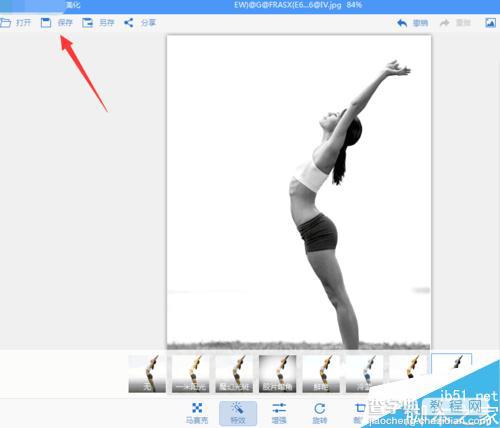
方法/步骤
1、打开你的彩色图片。(首先你的电脑上有看图王软件,这样才可以用看图王打开图片)
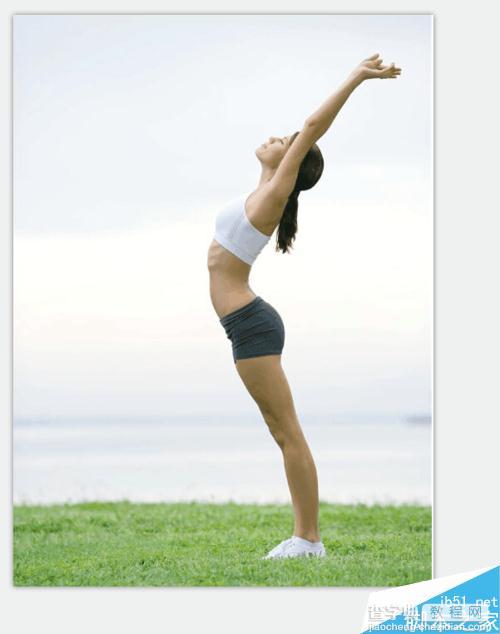
2、点击下面的【更多】按钮

3、弹出一个菜单,选择【图片美化】
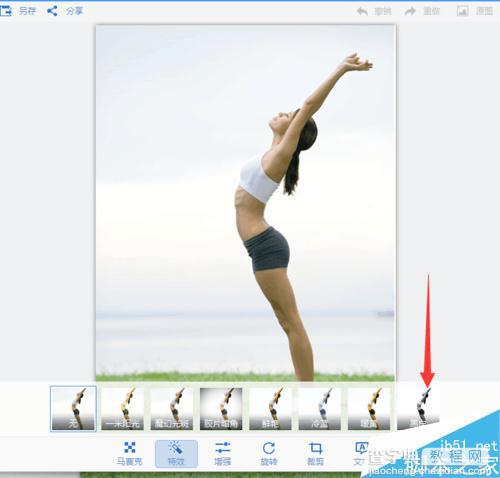
4、选择最后面的【黑白】特效。如图所示。图片立刻就变成黑白的了,点击右上角的【保存】或者另存为
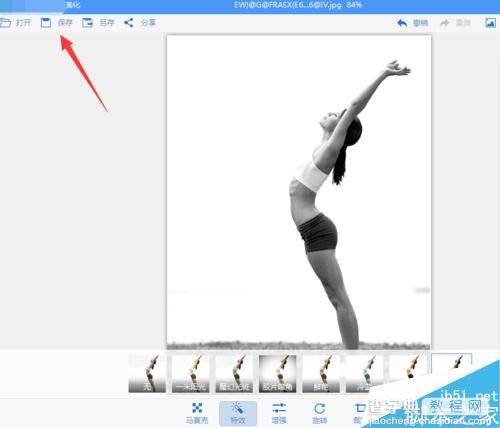
5、保存图片到指定的文件夹,点击确定就可以了。
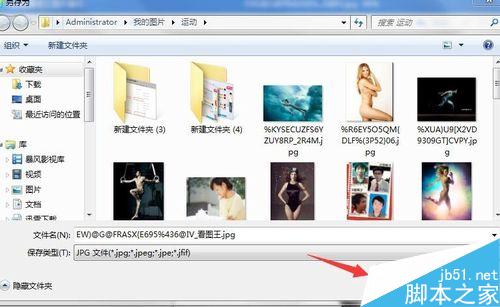
以上就是利用图王软件简单几步将彩色图片变成黑白图片方法介绍,操作很简单的,希望能对大家有所帮助!


